ZHCADB2 November 2023 MSPM0L1306
2.3 示例
MSPM0 设计流程如下所示。本示例旨在使用 PWM 来驱动 LED。
- 选择合适的 MSPM0 MCU、选择硬件并订购 EVM,我们在这里使用的是 LaunchPad MSPM0L1306。
- 设置 CCS 和 SDK,详情如节 2.2所述。
- 代码导入。
当环境准备就绪后,即可将代码导入 CCS。本示例中使用计时器来控制 PWM。首先要了解 RL78 和 MSPM0 之间的计时器模块差异,并在 SDK 中选择类似的示例。
SDK 中最接近的示例可能是“timx_timer_mode_pwm_center_stop”。找到类似的示例后,打开 CCS 并导入代码示例,方法是转到“Project”>“Import CCS Projects...”并导航至 MSPM0 SDK 的示例文件夹。
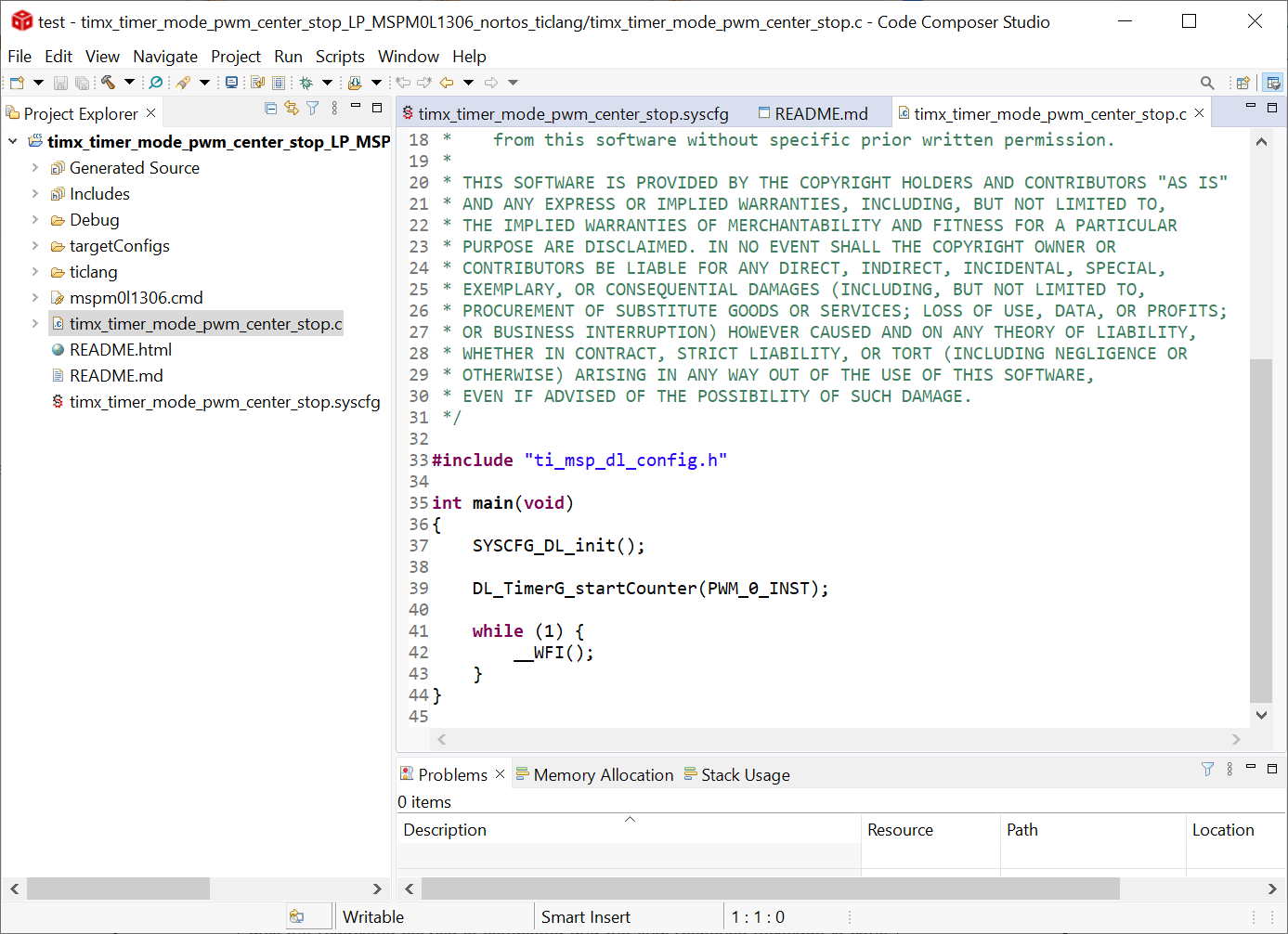 图 2-44 代码示例文件
图 2-44 代码示例文件 - 修改工程。
要查看 SysConfig 配置,请打开 .syscfg 文件。选择“TIMER-PWM”部分以生成 PWM,如图 2-45 所示。检查 PWM 的时钟配置,如自发频率和占空比。在本例中,PWM 频率为 2.7Hz,占空比为 75%。您可以通过在“Desired Duty Cycle”中输入 50% 来轻松更改占空比,然后“Counter Compare Value”会自动更改。
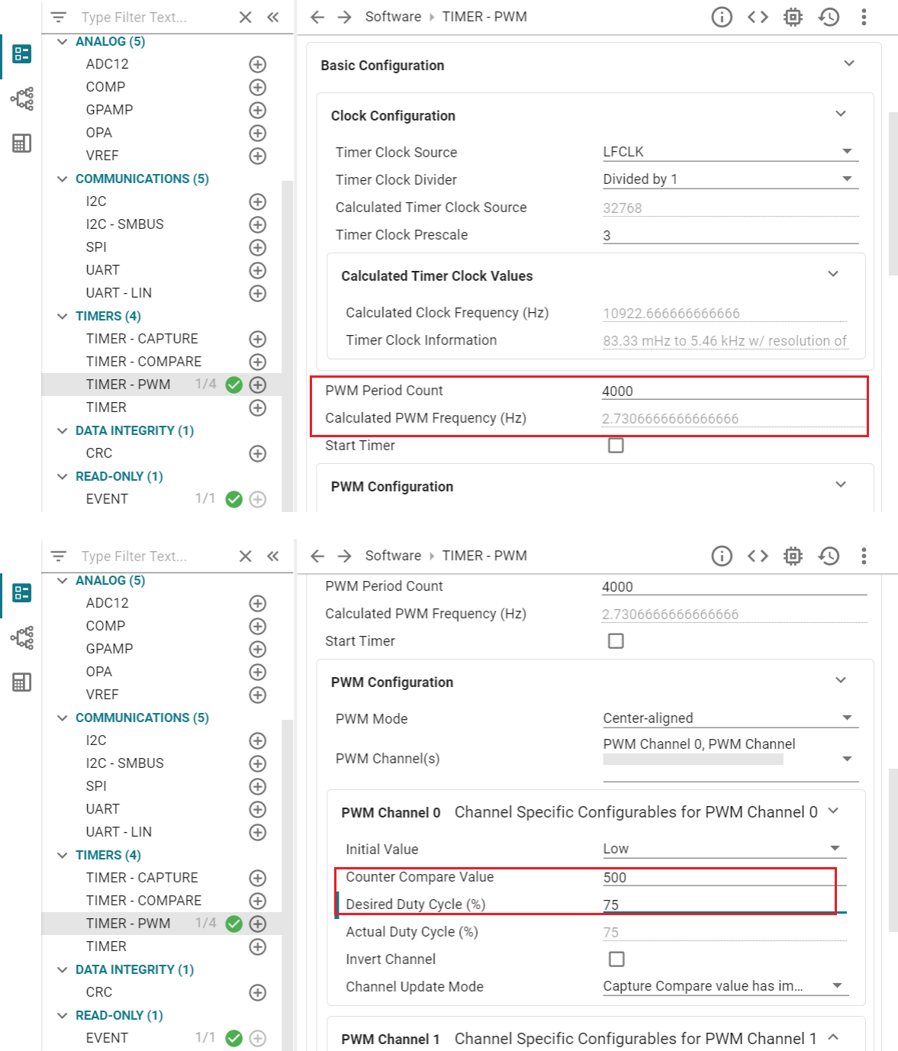 图 2-45 SysConfig 中的 PWM 配置
图 2-45 SysConfig 中的 PWM 配置要获取每个功能模块的详细说明,您可以点击每一项旁边的“?”符号。
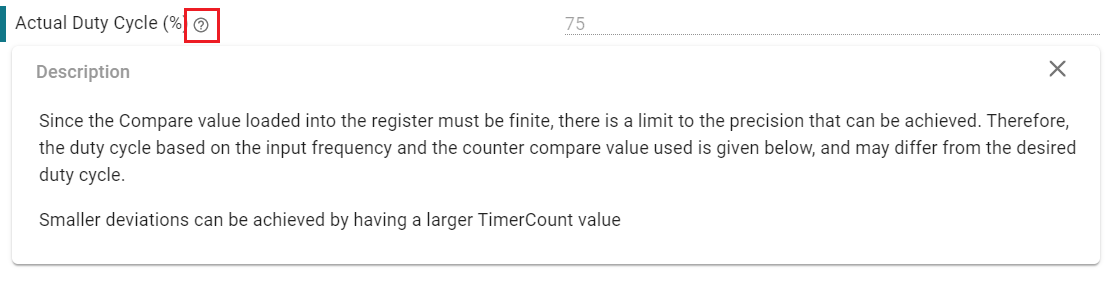 图 2-46 获取每一项的详细信息
图 2-46 获取每一项的详细信息此外,检查 TIMER-POWER 模块的其余功能,点击右上角的芯片图标并检查 PWM 的突出显示引脚来检查正在使用的引脚。
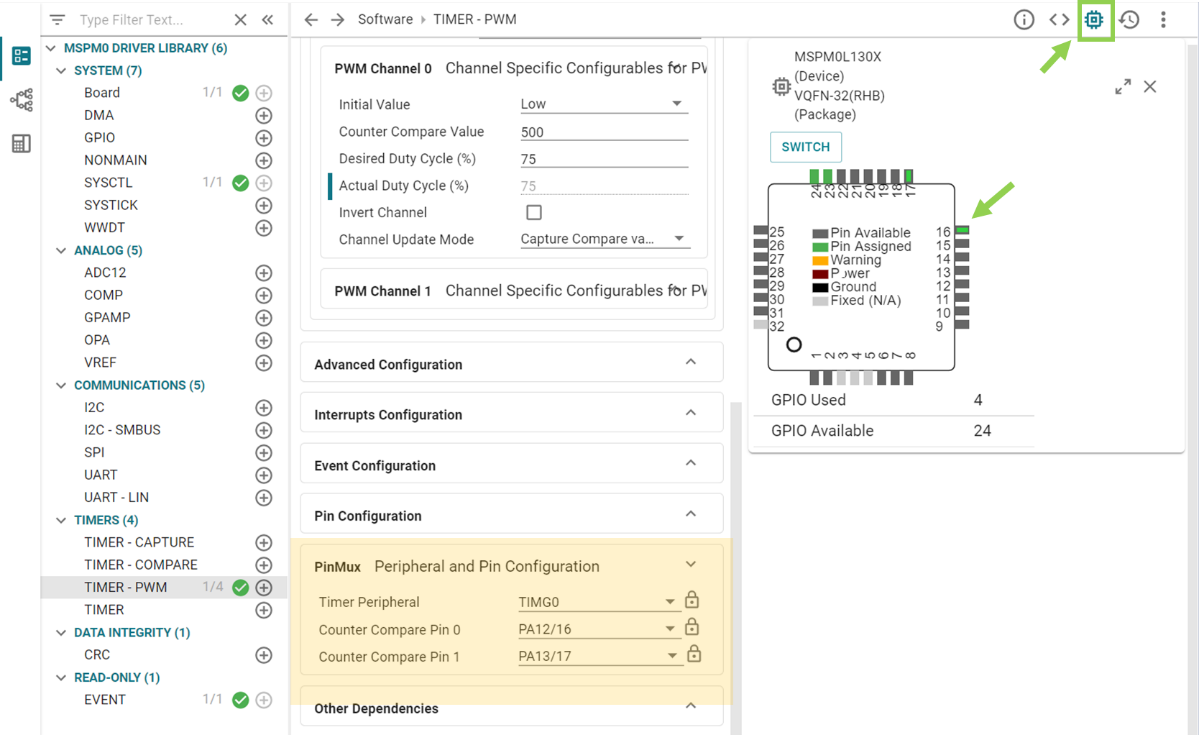 图 2-47 引脚配置
图 2-47 引脚配置保存并重建工程后,SysConfig 会更新图 2-48 所示的文件。此时,已修改示例硬件配置,以匹配正在移植的原始软件的全部功能。
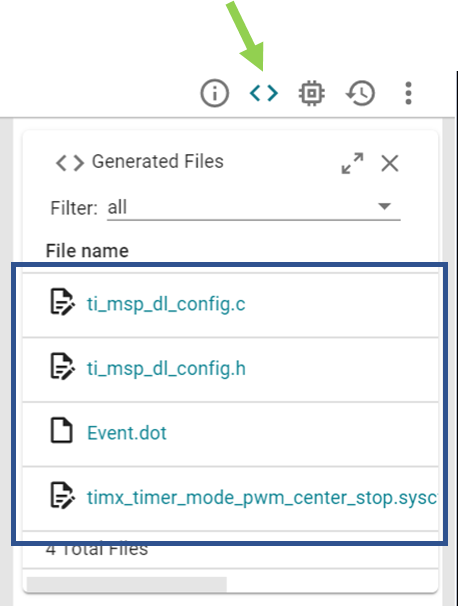 图 2-48 SysConfig 更新的文件
图 2-48 SysConfig 更新的文件唯一剩下的工作是检查应用程序级软件。本示例像 SDK 代码一样生成 PWM 波,因此无需更改 .c 文件。
- 硬件设置。
将 LaunchPad 插入计算机。根据引脚配置,使用 DuPont 电缆将 PA12 连接到 LED 引脚。
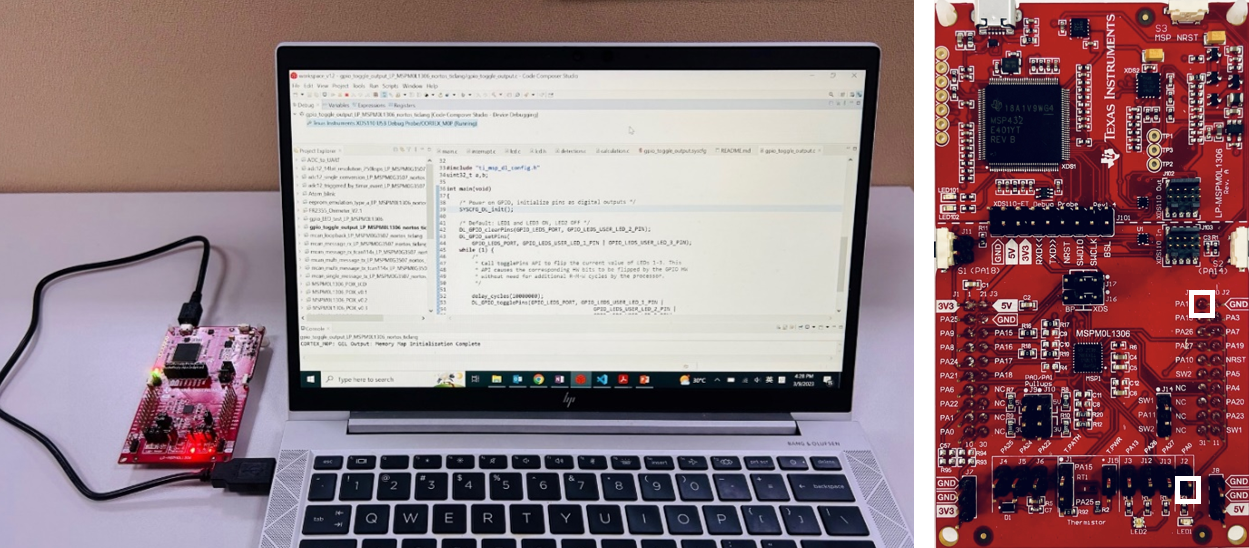 图 2-49 硬件设置
图 2-49 硬件设置 - 调试和验证。
点击调试图标开始调试。您可以通过双击行号前面的空格或添加一行代码 __BKPT(); 来设置断点。
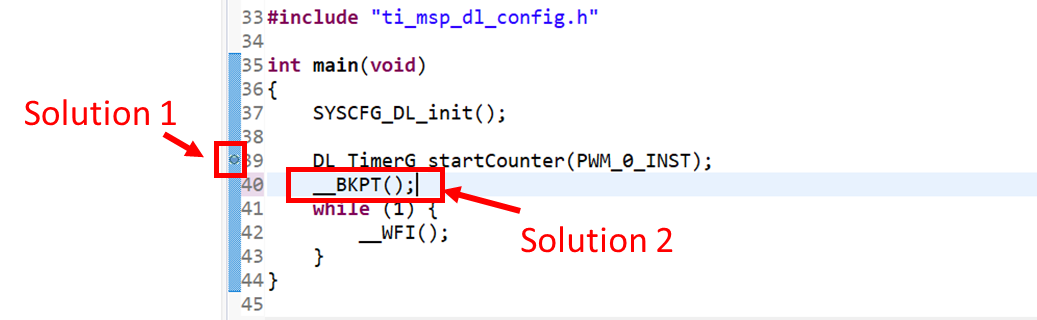 图 2-50 添加断点解决方案
图 2-50 添加断点解决方案尝试使用调试功能(详见节 2.2.2.2)并验证该过程的可行性。在调试时,可随着代码逐步运行而切换 LED。
- 生成 PCB 库并导入到 Altium Design。
具体步骤如图 2-51 所示。转到 MSPM0 器件页面下 Ultra Librarian 工具的入口(详见节 2.2.5)。点击 View options。选择所需的 CAD 格式和引脚排序,然后您可以获得 Altium 设计 lib 文件。
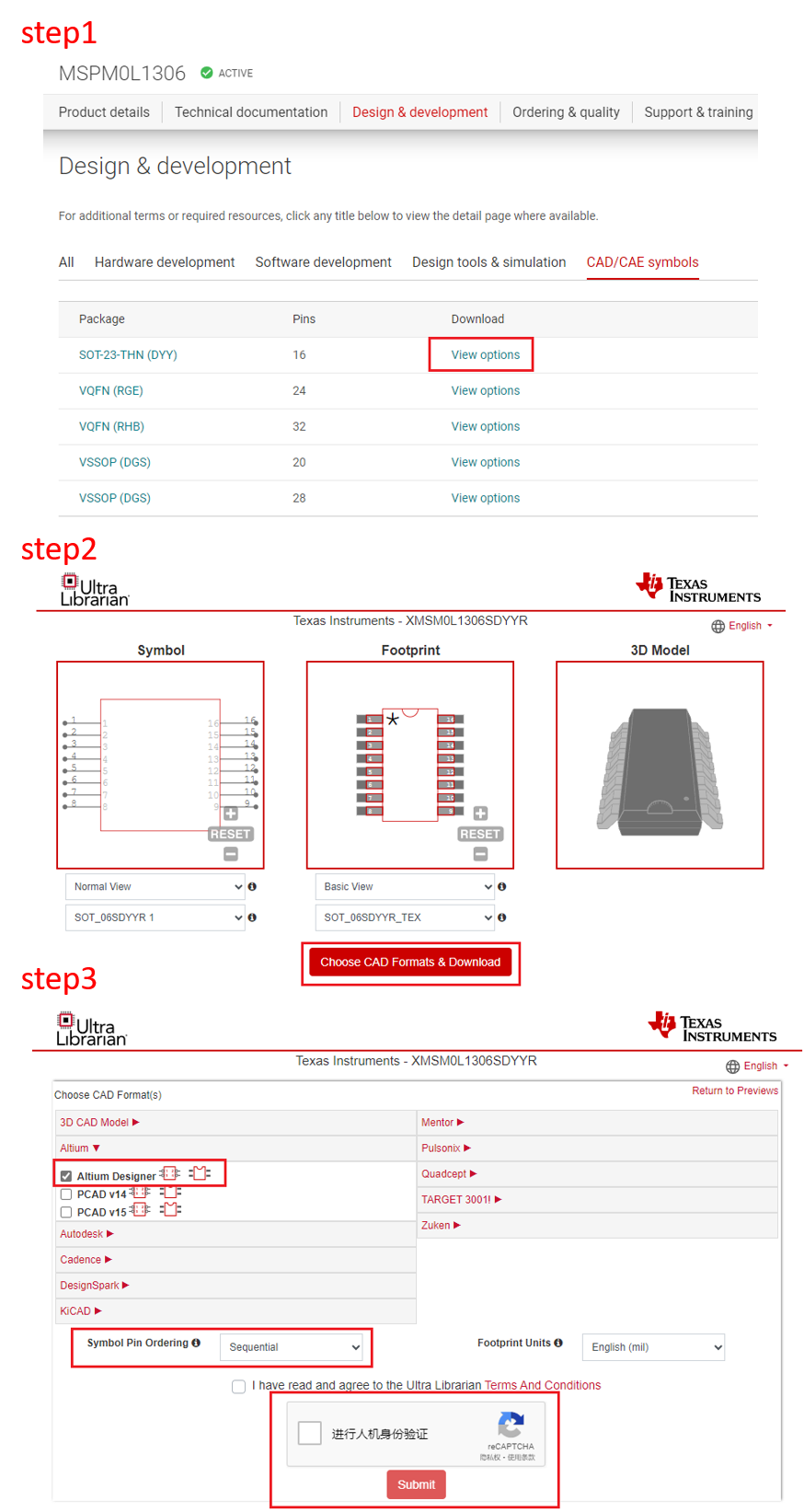 图 2-51 Ultra Librarian 工具下载
图 2-51 Ultra Librarian 工具下载库下载完毕后,下一步是运行 Altium Designer 脚本并生成 PCB 库和原理图库,如图 2-52 所示。
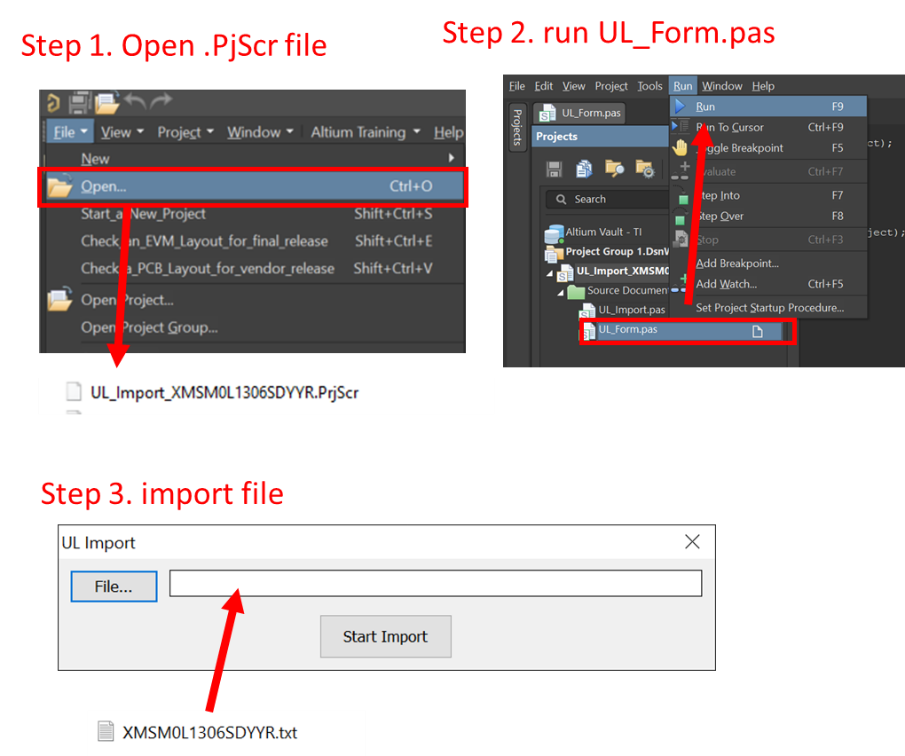 图 2-52 运行 Altium Designer 脚本
图 2-52 运行 Altium Designer 脚本完成这些步骤后,系统将在同一源文件夹中生成以下新文件。
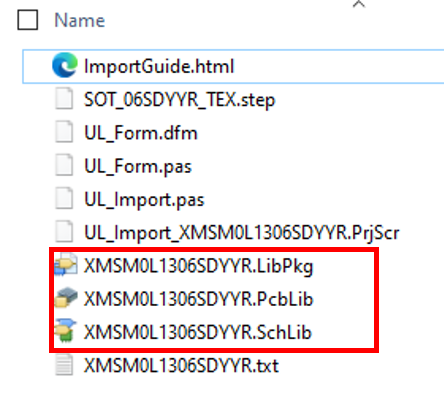 图 2-53 PCB 库和原理图文件
图 2-53 PCB 库和原理图文件最后一步是将它们导入到您的 AD 库中,如图 2-54 所示。在此基础上,可以设计原理图和 PCB。
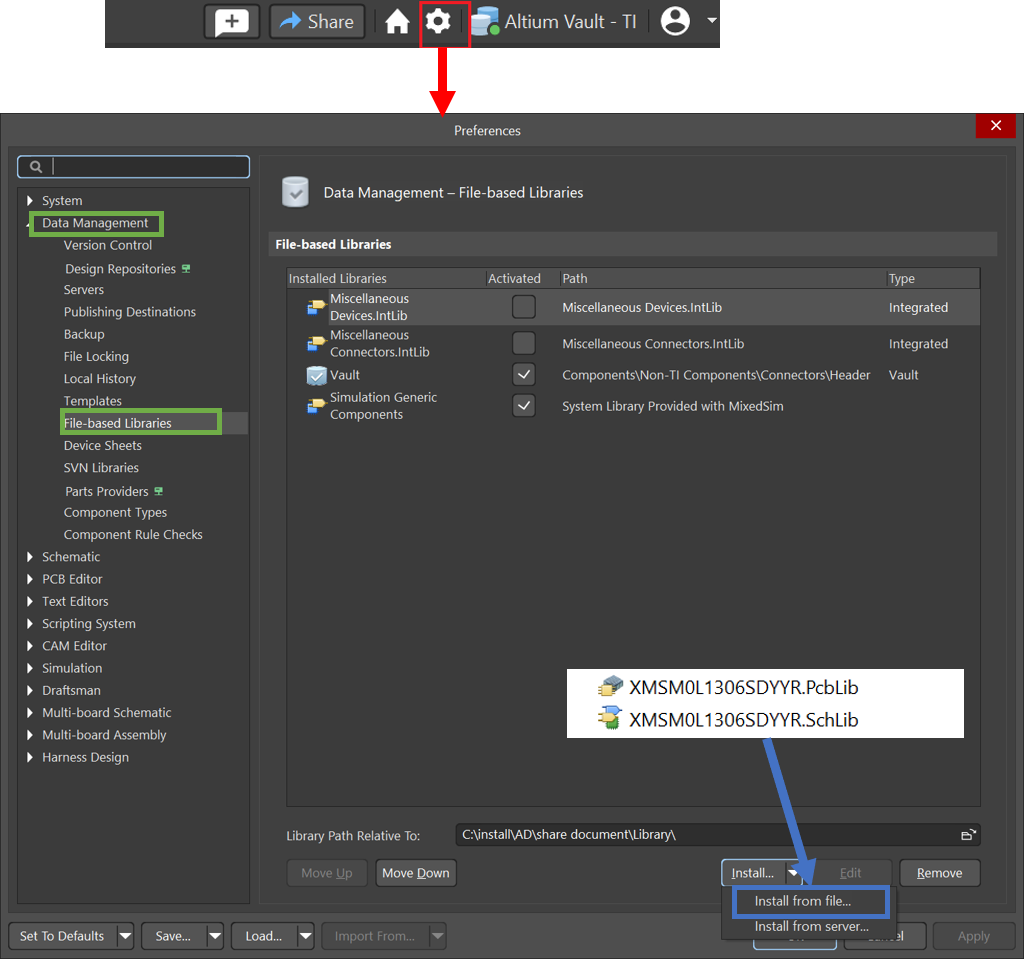 图 2-54 导入库
图 2-54 导入库 - 在 MSPM0 中设计。
- 大规模生产。